¡Descarga tus Lomowalls!
11 16 Share Tweet¿Alguna vez has pensado “como me gustaría descargar este lomowall”? Pues aquí tienes una solución rápida y sencilla.
¡Cómo me gustaría descargarme este Lomowall!
Esa es la frase que pense cuando al ver como me quedó me dieron ganas de poder imprimirlo, ponerlo de fondo de pantalla, regalarselo a alguien,etc…. Y a partir de aquí empecé a pensar la manera de conseguirlo y al final lo logré!
Os voy a explicar cómo lo hago. Seguro que os resulta interesante o muy interesante :-)
Lo primero de todo es entrar en vuestra LomoHome y elegir el Lomowall que querais descargar.

Después hacemos que la ventana del navegador ocupe toda la pantalla, hay que aprovechar cada milímetro.

A continuación hacemos zoom a través de las opciones del navegador para que la página web se vea más grande.
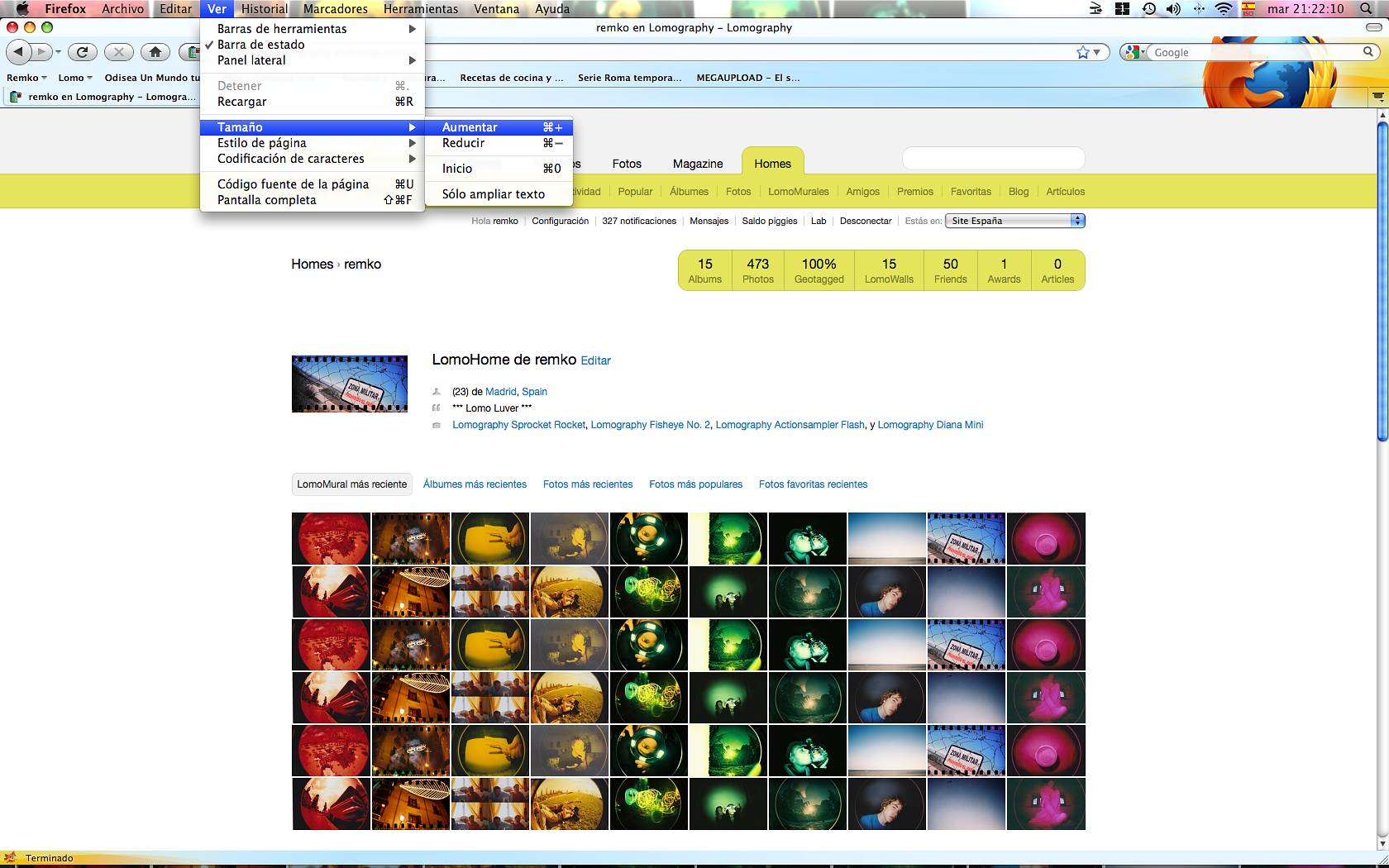
Y os debe quedar algo así.

El siguiente paso es realizar una captura de la pantalla. Para ordenadores apple suele hacerse pulsando “alt+cmd+3” y se guardan en el escritorio (por lo menos en el mio), para ordenadores windows hay que presionar el botón “impr pant” y no sé donde se guardan…pero se busca un poquito y ya está!
Ahora, una vez encontrada la imagen, la abrimos con cualquier editor de imagenes que tenga la herramienta “recortar” y seleccionamos (recortamos) nuestro Lomowall!

Seleccionamos copiar.
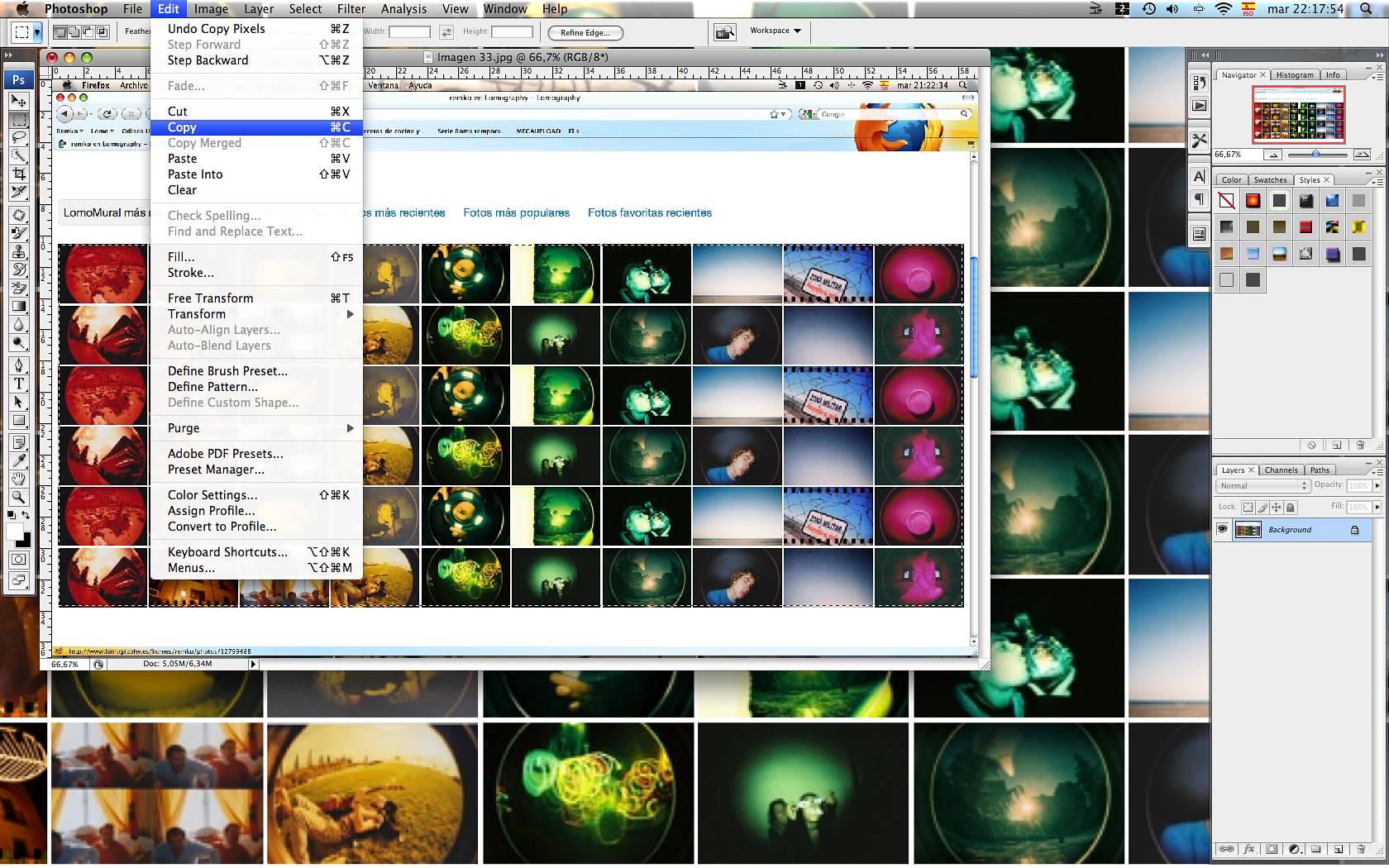
A continuación abrimos un nuevo documento.

Pegamos el recorte.

Y…..VOILÀ!!

Ya sólo falta guardarlo y todo vuestro!!
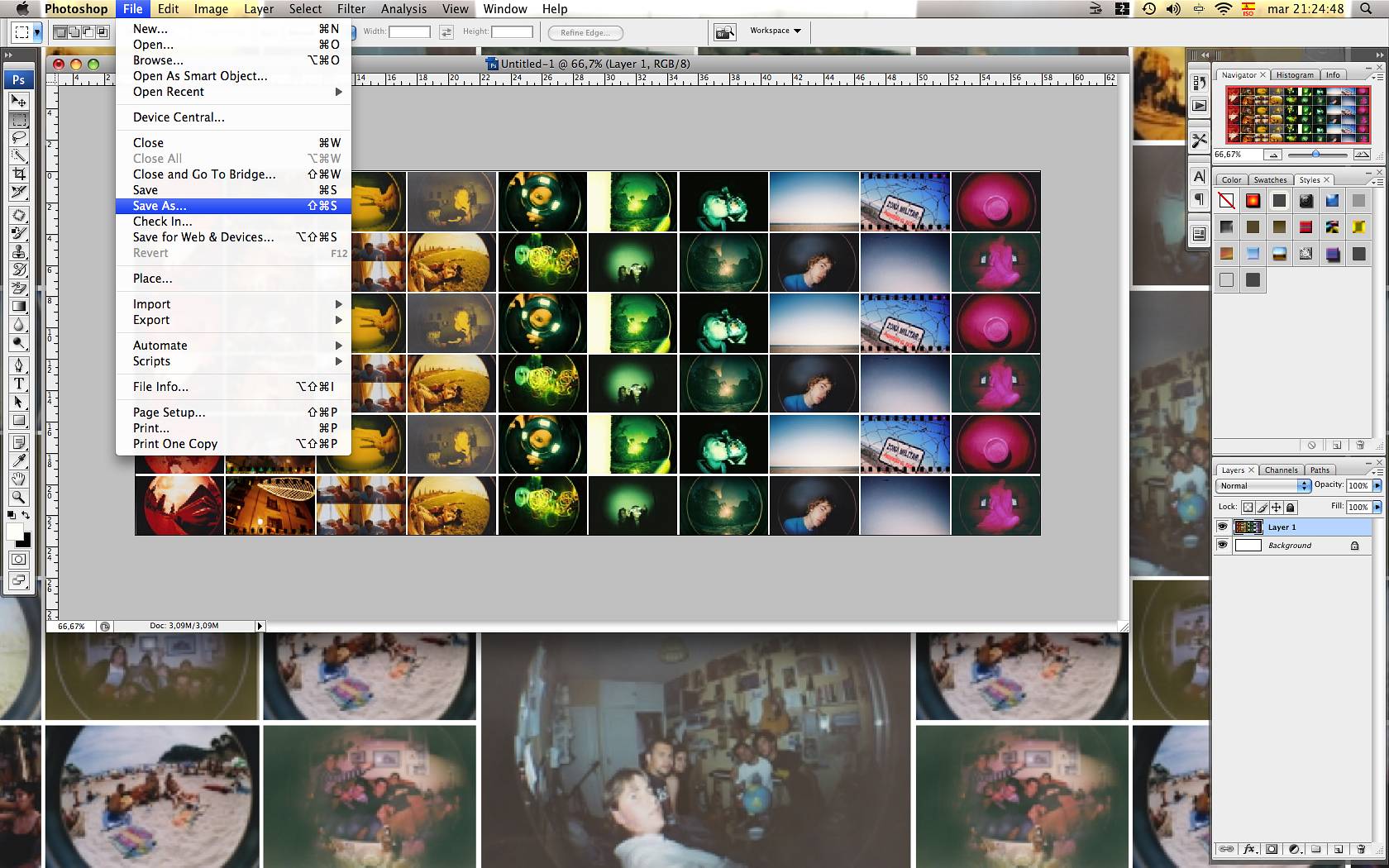
Espero que os haya gustado y lo disfrutéis mucho ;-p
written by remko on 2011-04-11 #gear #tutorials #arte #tipster #trucos-rapidos #truco-tip-lomowall-tipster-descarga














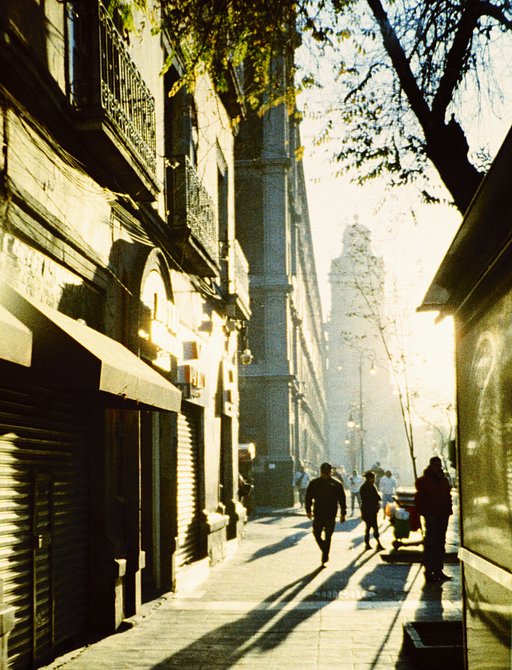

11 Comments